どうも、フォネットです。
僕自身、こんなサイトをやっているわけですから、
iPhoneで動画を撮る機会も結構あります。
ですが、動画を撮ってパソコンに移す方法を知らなかったので(ぇ
今回はiPhoneの動画をパソコンに移す方法について、解説していきます!!
目次
iPhoneの動画をパソコンに移す
iPhoneに動画を移すには、以下の順番で移す必要があります。
- iPhoneで動画を撮る
- iPhoneとパソコンをUSB端子でつなぐ
- iPhoneを信頼する(笑)
- iPhoneのフォルダから動画ファイルを探す
- iPhoneからパソコンに動画ファイルを移す
以上ですね。
では、順番に見ていきます!
iPhoneで動画を撮る
iPhoneで動画を撮らないことには始まりません!
動画を早速撮りましょう(笑)
iPhoneとパソコンをUSB端子でつなぐ

次に、iPhoneに付属のUSB端子があると思いますので、これとパソコンを繋ぎます。
iPhoneを信頼する(笑)

iPhoneとパソコンを接続する際に、
「このパソコンを信用しますか?」という表示が出るので、
信頼してください(笑)
iPhoneのフォルダから動画ファイルを探す
iPhoneにパソコンが信頼され、接続できると、
PCの画面上ハードディスクのところに「〇〇のiPhone」の表示が出ます。
ここをクリックして移動します。
iPhoneからパソコンに動画ファイルを移す
最後に、iPhoneから動画ファイルを見つけたら、
動画ファイルの上でコピーをして、貼り付けます。

もし、iPhone上から要らないのであれば、そのまま切り取っても構いません。
iPhoneで動画ファイルを移す方法の説明動画
さて、説明だけじゃ分からないと思いますので、動画も撮って見ました。
良ければご覧ください。
まとめ
以上で、iPhoneの動画をパソコンに移す方法について、終了です。
意外と簡単でしたよね^^
これを機に、iPhoneでバシバシ撮影、録画しながら、
パソコン内に移して活用してみてくださいね!!


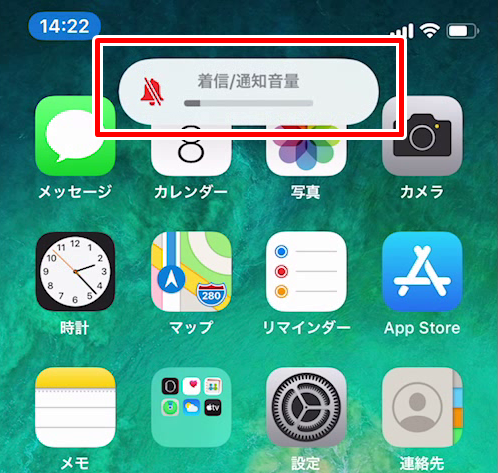
コメント